Jak można odzyskać uszkodzone pliki JPEG?
Aby poprawić błędy w uszkodzonych plikach, potrzebujecie pobrać i zainstalować program. Aby uniknąć nadpisywania ważnych informacji, należy rozpocząć korygowanie błędów w "uszkodzonych" plikach dopiero po całkowitym odzyskaniu usuniętych danych.
Określicie pliki, które należy odzyskać
Odzyskiwanie uszkodzonych plików za pomocą kreatora pozwala na pracę z wieloma plikami znajdującymi się w różnych folderach. Kreator odzyska uszkodzone pliki i zapisze je w określonej przez Was lokalizacji.
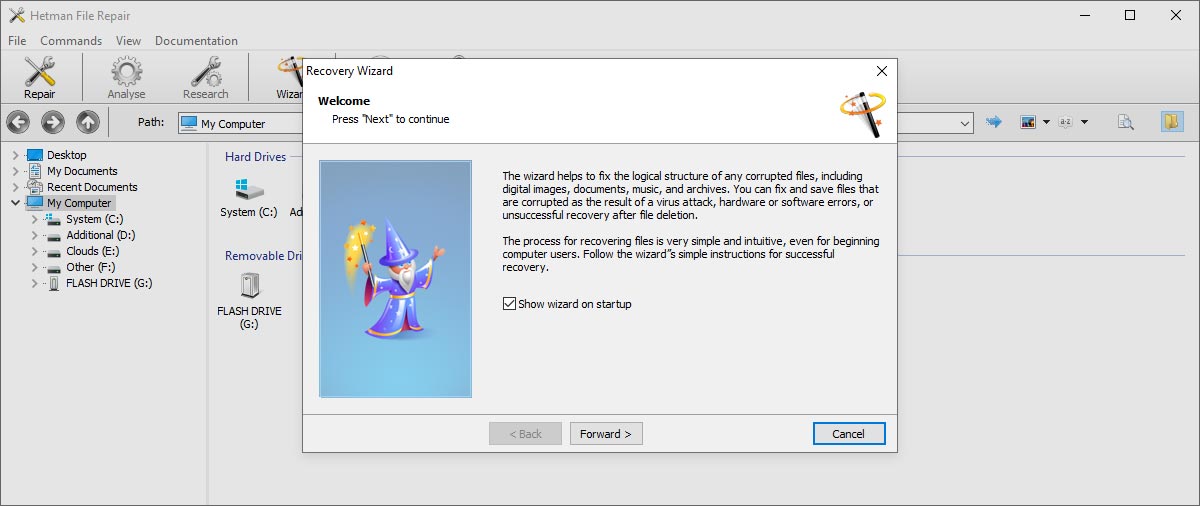
Użycie kreatora odzyskiwania krok po kroku
Możecie użyć wygodnego kreatora, który krok po kroku ukryje całą złożoność struktury plików i pomoże szybko naprawić i zapisać uszkodzone pliki. Aby uruchomić "Kreator odzyskiwania plików" kliknijcie na ikonę znajdującą się w głównym panelu programu.
Szczegółowe instrukcje wyświetlane są w górnej części okna kreatora, po czym można łatwo naprawić uszkodzone pliki. Opcja "Wyświetlać kreatora przy starcie programu" pozwoli programowi na automatyczne otwieranie okna kreatora przy każdym jego uruchomieniu.
Aby kontynuować, naciśnijcie "Dalej".
Wybór plików dla odzyskiwania
Na tym etapie należy określić uszkodzone pliki do dalszego przetwarzania. Przy wyborze plików najwygodniej jest korzystać z trybu "Miniatury stron". W tym trybie można wyraźnie zobaczyć uszkodzone pliki, których miniatury nie są wyświetlane w "Explorerze".
Dostępne funkcje dla Was:
- «Dodać pliki» - możecie wybrać pliki znajdujące się w różnych folderach do dalszego przetwarzania.
- «Usunąć plik» / «Usunąć pliki» - usuwa wybrany plik lub usuwa całą listę.
- «Przegląd» - zmienia sposób wyświetlania listy plików. Dostępne są następujące opcje: "Ikony", "Lista", "Tablica".
- «Sortowanie» - zmienia kolumnę i kierunek sortowania.
Aby kontynuować, naciśnijcie «Dalej».
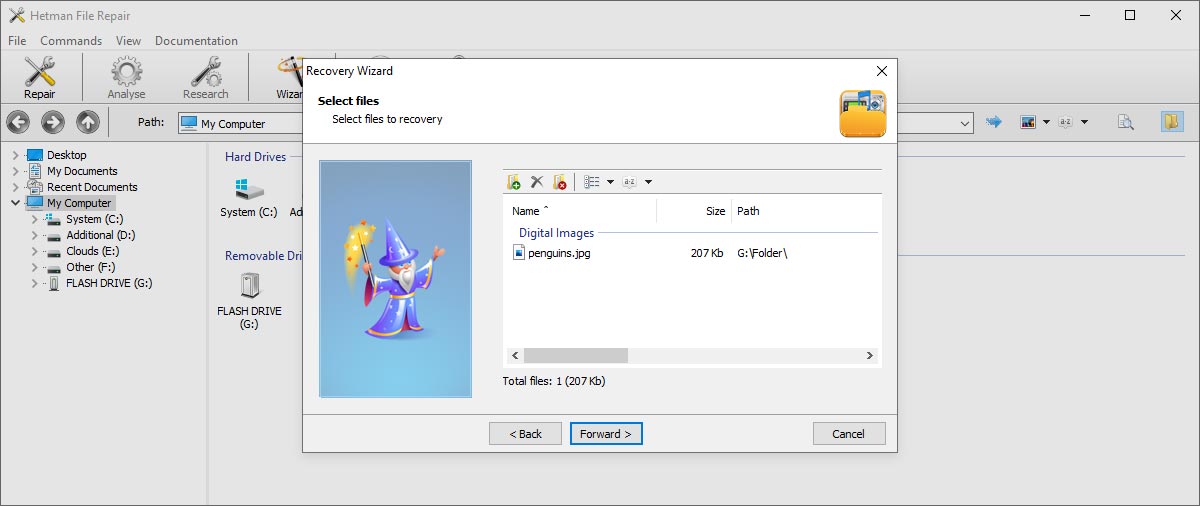
Odzyskiwanie "uszkodzonych" plików w trybie ręcznym
Odzyskiwanie uszkodzonych plików bez użycia kreatora pozwala na przeglądanie zawartości pliku przed jego zapisaniem. Wymaga to jednak wielokrotnego powtarzania tych samych czynności z każdym plikiem.
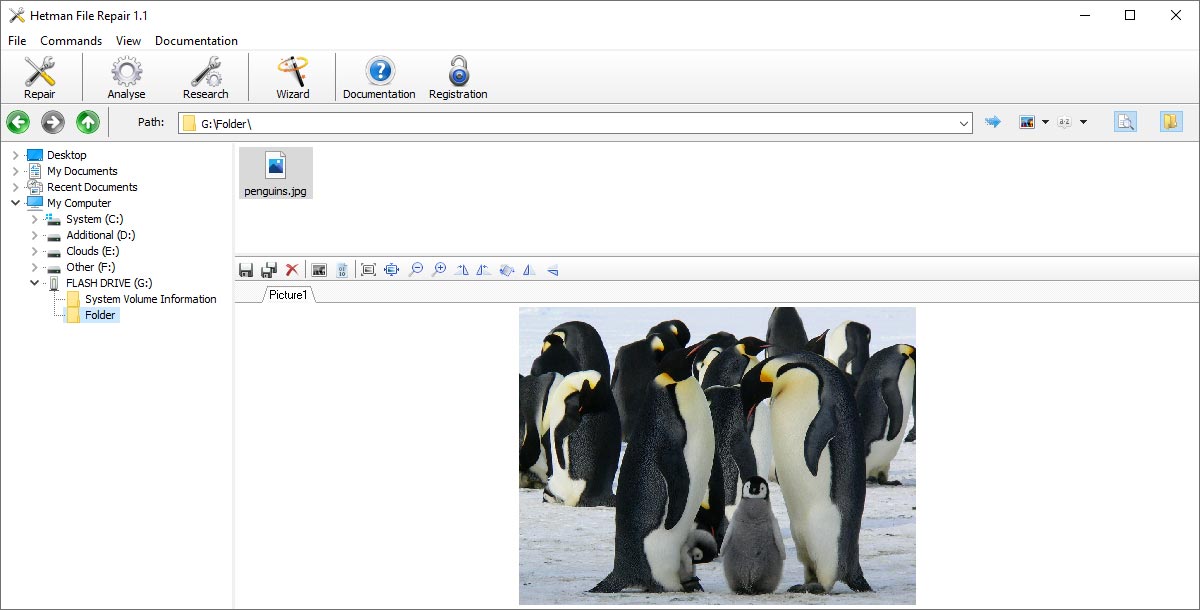
Wybór uszkodzonego pliku
W oknie drzewa katalogów wybierzcie katalog, który zawiera uszkodzone pliki. Hetman File Repair wyświetli zawartość katalogu, a Wy możecie wybrać pliki z listy. Narzędzie wyświetla tylko te typy plików, których odzyskiwanie jest obsługiwane.
Poprzedni przegląd
Jeśli struktura logiczna pliku jest złamana, program nie może wyświetlić jego zawartości. Aby wyświetlić zawartość pliku należy użyć funkcji "Analiza" lub "Badanie" z rozdziału "Plik" menu głównego programu. Funkcje te stają się dostępne po wybraniu pliku.
Zapisywanie plików
Po wykonaniu funkcji "Naprawić", "Zapisać" lub "Zapisać wszystko" program uruchomi "Kreator zapisu plików". Dla pomyślnego zakończenia procesu odzyskiwania plików należy określić katalog do zapisu.
Wybierzcie sposób naprawienia uszkodzonych plików
Na tym etapie należy określić typ przetwarzania plików. Dostępne są następujące opcje:
- «Analiza» pozwala na szybkie odnalezienie i skorygowanie błędów logicznych w strukturze plików. W większości przypadków wystarczy.
- «Badanie» zajmuje znacznie więcej czasu niż "Analiza", ale pozwala na bardziej szczegółową analizę struktury plików. Metoda ta pozwoli na zapisanie większej ilości informacji z plików źródłowych.
Aby kontynuować, naciśnijcie «Dalej».
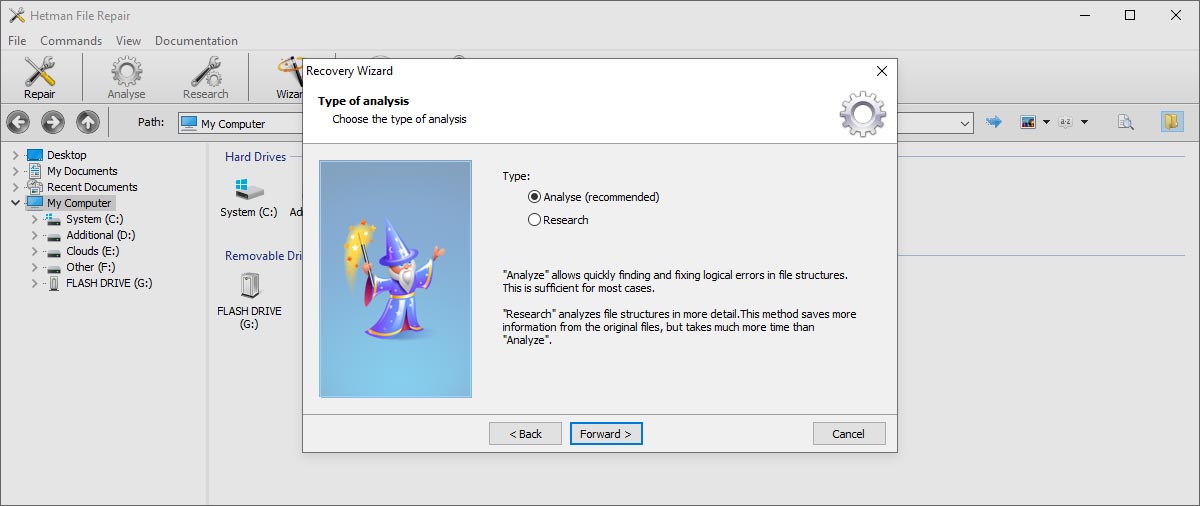
Zapiszcie odzyskane pliki na dysk
Na tym etapie należy określić opcje zapisu poprawionych plików. Dostępne są następujące opcje:
- "Ścieżka dla zapisywania" - odzyskane pliki zostaną zapisane w tym folderze. Aby wybrać folder, kliknijcie "Przegląd" i wybierzcie folder.
- "Przepisać pliki przy zbiegu nazw" - pliki o zbieżnych nazwach zostaną nadpisane, jeśli ta opcja jest włączona lub zmieniona zostanie ich nazwa.
- "Zapisać strukturę katalogów" - jeśli ta opcja jest wybrana, pliki zostaną zapisane z oryginalną strukturą katalogu. W przeciwnym razie pliki zostaną zapisane w jednym folderze.
- "Otworzyć folder po zakończeniu operacji" - po zakończeniu operacji zostanie otwarty folder wybrany w "Ścieżki do zapisu".
Aby kontynuować kliknijcie «Dalej» i poczekajcie, aż operacja zostanie zakończona.
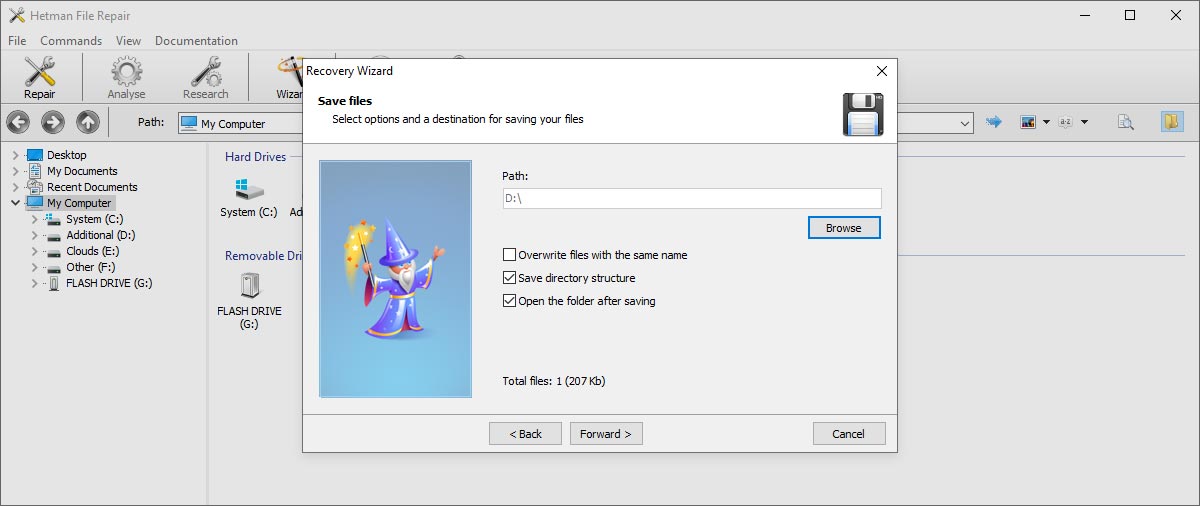
-
Jakie cechy uszkodzonego pliku JPEG mogą mieć wpływ na powodzenie jego odzyskania?
Na powodzenie przywracania uszkodzonego pliku JPEG mogą mieć wpływ następujące cechy:
- Rozmiar pliku: odzyskanie większych plików może być trudniejsze ze względu na możliwość uszkodzenia większej ilości danych.
- Rodzaj uszkodzenia: niektóre rodzaje uszkodzeń (takie jak uszkodzenie nagłówka pliku) mogą być trudniejsze do odzyskania niż uszkodzenie danych w pliku.
- Metoda kompresji: pliki JPEG korzystają z kompresji stratnej, dlatego podczas kompresji niektóre części danych mogą zostać utracone.
- Oprogramowanie do odzyskiwania: różne narzędzia mają różne możliwości i algorytmy odzyskiwania.
-
Jak odzyskać metadane uszkodzonego pliku JPEG?
Odzyskiwanie metadanych uszkodzonego pliku JPEG może być trudnym zadaniem, ale istnieją narzędzia, które mogą w tym pomóc:
- ExifTool
- JPEGsnoop
- Hex редактори
- PhotoME
- Exif Pilot
-
Czy istnieją różnice w odzyskiwaniu plików JPEG w różnych wersjach lub standardach?
Tak, przywracanie plików JPEG w różnych wersjach lub standardach może powodować pewne różnice, które należy wziąć pod uwagę:
1. JPEG (JFIF) vs. JPEG (Exif):
- JPEG JFIF (JPEG File Interchange Format) to starszy format, w którym zastosowano prostszą strukturę metadanych.
- JPEG Exif (Exchangeable Image File Format) jest nowocześniejszy i zawiera rozszerzone metadane, takie jak informacje o aparacie, ustawienia fotografowania i dane geolokalizacyjne. Przywracanie metadanych w formacie JPEG Exif może być trudniejsze ze względu na większą ilość informacji.
2. Progresywny JPEG vs. Standardowy (podstawowy) JPEG:
- Progresywny format JPEG zapisuje obraz w postaci wielu skanów, umożliwiając stopniową poprawę jakości obrazu podczas pobierania. Przywrócenie progresywnego formatu JPEG może być trudniejsze ze względu na bardziej złożoną strukturę pliku.
- Standardowy (podstawowy) JPEG zapisuje obrazy jako pojedynczy skan, co ułatwia przywracanie.
3. JPEG 2000:
- JPEG 2000 to nowszy standard z ulepszonymi możliwościami kompresji i przechowywania obrazów o wysokiej jakości. Wykorzystuje zupełnie inną strukturę i algorytmy kompresji niż tradycyjny JPEG. Przywrócenie pliku JPEG 2000 może wymagać specjalistycznych narzędzi i podejść.
4. Metadane wbudowane:
- Różne wersje JPEG mogą zawierać różne typy metadanych, takie jak IPTC, XMP lub własne bloki producentów aparatów. Odzyskanie tych metadanych może wymagać dodatkowego wysiłku i specjalistycznych narzędzi.
-
Czy w aparatach są wbudowane funkcje umożliwiające przywracanie uszkodzonych zdjęć?
Większość nowoczesnych aparatów cyfrowych nie ma wbudowanych funkcji przywracania uszkodzonych zdjęć. Jednak niektóre profesjonalne aparaty mogą mieć ograniczone funkcje sprawdzania i próby odzyskania plików, jeśli podczas zapisywania wystąpił błąd.
Główne metody zabezpieczeń, które można wbudować w kamery:
- Sprawdzanie karty pamięci: niektóre aparaty mogą ostrzegać o problemach z kartą pamięci, takich jak słaba kompatybilność lub obecność uszkodzonych sektorów, co może zapobiec dalszym problemom z zapisywaniem zdjęć.
- Duplikacja plików: niektóre profesjonalne aparaty mają funkcję kopiowania zapisanych obrazów na dwóch różnych kartach pamięci jednocześnie. Tworzy to kopię zapasową i zmniejsza ryzyko utraty danych w przypadku uszkodzenia jednej z kart.
- Automatyczne kopie zapasowe: niektóre aparaty mogą automatycznie tworzyć kopie zapasowe zdjęć w pamięci wewnętrznej lub innej karcie pamięci.
-
Jakie ryzyko wiąże się z korzystaniem z usług online w celu przywracania uszkodzonych plików JPEG?
Podczas korzystania z usług online w celu przywrócenia uszkodzonych plików JPEG mogą wystąpić następujące zagrożenia:
1. Prywatność i bezpieczeństwo danych:
- Wysyłanie plików do usług online oznacza, że Wasze obrazy są przesyłane przez Internet i mogą być dostępne dla osób trzecich.
- Istnieje ryzyko, że Wasze pliki mogą być przechowywane lub wykorzystywane przez usługę bez Waszej zgody.
2. Złośliwe oprogramowanie:
- Niektóre usługi online mogą być złośliwe i mogą pobierać złośliwe oprogramowanie na Twój komputer pod przykrywką naprawionego pliku lub narzędzia.
3. Jakość odzyskiwania:
- Usługi online nie zawsze zapewniają wysoką jakość odzyskiwania.
- Niektóre usługi mogą wykorzystywać zautomatyzowane algorytmy, które nie zawsze radzą sobie ze złożonymi przypadkami szkód.
4. Brak wsparcia:
- Usługi online mogą nie zapewniać odpowiedniego wsparcia technicznego lub pomocy w przypadku nieudanego odzyskiwania.
Opublikować opinie
Przeczytajcie opinie użytkowników na temat programów firmy Hetman Software lub podzielcie się swoim doświadczeniem. Wasza opinia zostanie opublikowana po recenzji moderatora. Doceniamy Waszą opinię! Opinie ogółem: 57. Średni wynik: 4.46.




Rekomendowane narzędzia
Zalecamy zapoznać się z możliwościami innych utility firmy Hetman Software. Możecie zaoszczędzić sporo pieniędzy przy zakupie lub kupnie programu z lepszymi funkcjami.